سیف موڈ آپ کے کمپیوٹر کو اس کے آغاز کے لیے غیر ضروری پروگراموں اور ڈرائیوروں کو غیر فعال کر کے بنیادی حالت میں داخل ہونے دیتا ہے۔ یہ ایک عملی طریقہ ہے جب آپ کو اپنے کمپیوٹر کو حل کرنے اور مسئلے کا ماخذ تلاش کرنے کے لیے BSOD جیسے اہم مسئلے کا سامنا کرنا پڑتا ہے۔
ونڈوز 10 کو سیف موڈ میں بوٹ کرنے کے 4 طریقے
یہاں میں آپ کو محفوظ موڈ میں داخل ہونے کے 4 طریقے دکھاتا ہوں، آپ اپنی پسند کا انتخاب کر سکتے ہیں۔
- اگر آپ کا مسئلہ سیف موڈ میں حل نہیں ہوتا ہے تو کیا ہوگا؟
- محفوظ طریقہ
- ونڈوز 10
طریقہ 1: F8 کلید کے ساتھ سیف موڈ میں داخل ہوں۔
ونڈوز 7 میں، آپ F8 کلید دبا سکتے ہیں جب آپ کا کمپیوٹر مینو تک رسائی حاصل کرنے کے لیے بوٹ ہو رہا ہو۔ اعلی درجے کے بوٹ کے اختیارات . وہاں سے، آپ سیف موڈ تک رسائی حاصل کر سکتے ہیں۔
لیکن ونڈوز 10 پر، F8 کلیدی طریقہ ڈیفالٹ کے طور پر کام نہیں کرتا ہے۔ آپ کو اسے دستی طور پر چالو کرنا ہوگا۔
ونڈوز 10 میں سیف موڈ شروع کرنے کے لیے F8 کلید کو فعال کریں۔
1) ایک ہی وقت میں چابیاں دبائیں۔ ونڈوز + ایس ونڈوز سرچ باکس کو کھولنے کے لیے اپنے کی بورڈ پر ٹائپ کریں۔ cmd اور منتخب کریں بطور ایڈمنسٹریٹر عمل کریں۔ .
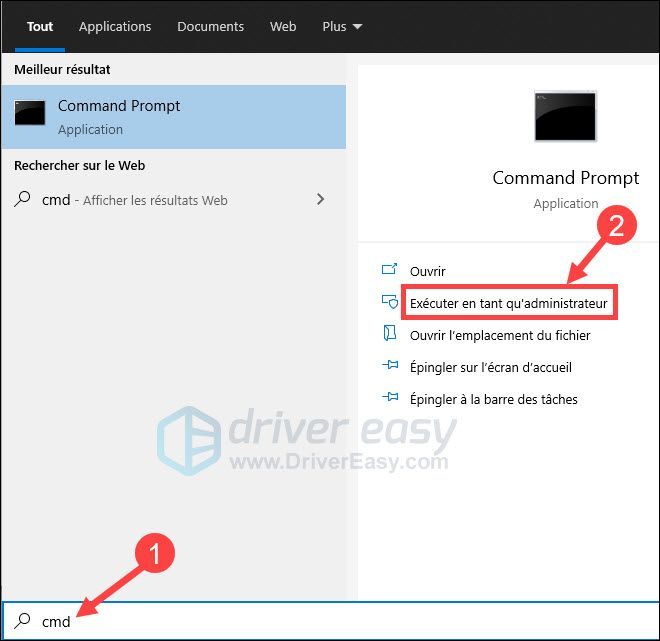
2) نیچے دی گئی کمانڈ کو کمانڈ پرامپٹ میں کاپی اور پیسٹ کریں، پھر کلید دبائیں۔ داخلہ آپ کے کی بورڈ پر۔
|_+_|
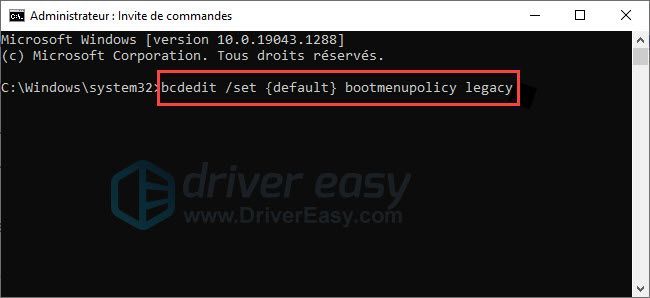
3) اپنے کمپیوٹر کو دوبارہ شروع کریں۔
اب آپ اپنے کی بورڈ پر F8 بٹن دبا کر سیف موڈ شروع کر سکتے ہیں۔
F8 کلید دبا کر سیف موڈ شروع کریں۔
1) یقینی بنائیں کہ آپ کا کمپیوٹر آف ہے۔
2) اپنے کمپیوٹر کو آن کریں۔
3) اس سے پہلے کہ آپ کی سکرین پر معلومات ظاہر ہوں، کلید کو دبائیں۔ F8 بار بار مینو تک بوٹ کے اختیارات ترقیات ذیل میں دکھایا گیا ہے. پھر منتخب کریں۔ محفوظ طریقہ .
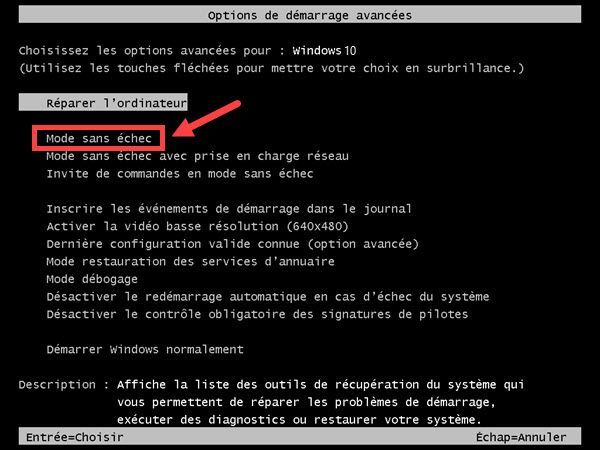
اگر مینو اعلی درجے کے بوٹ کے اختیارات اوپر ظاہر نہیں ہوتا ہے اور عام طور پر پہلے کی طرح بوٹ ہوتا ہے، یہ ممکن ہے کہ آپ نے F8 کلید کو جلد ہی دبایا نہ ہو۔
طریقہ 2: اپنے پی سی کو 3 بار بند کرکے سیف موڈ میں داخل ہوں۔
اگر آپ F8 کلید کو چالو نہیں کرسکتے ہیں یا آپ کا پی سی شروع نہیں ہوتا ہے، تو آپ اس طریقہ کو آزمانا جاری رکھ سکتے ہیں۔
1) یقینی بنائیں کہ آپ کا کمپیوٹر آف ہے۔
2) اپنے پی سی کو آن کرنے کے لیے پاور بٹن کو دبائیں، اور جب آپ کو نقطوں کا ایک چھوٹا سا گھومتا ہوا دائرہ نظر آئے جو یہ بتاتا ہے کہ ونڈوز شروع ہو رہا ہے، تو پاور بٹن کو اس وقت تک دبائے رکھیں جب تک کہ آپ کا پی سی آن نہ ہو جائے۔ بند کر دیں۔ اس میں تقریباً 4 یا 5 سیکنڈ لگتے ہیں۔
مرحلہ 2) کو دہرائیں۔ 3 بار ، پھر اپنے کمپیوٹر کو عام طور پر دوبارہ شروع کریں اور اسے چلنے دیں۔ اسے اب خودکار مرمت کے موڈ میں جانا چاہئے:

3) ونڈوز کے اپنے پی سی کی تشخیص کے لیے انتظار کریں۔
4) کلک کریں۔ اعلی درجے کے اختیارات .
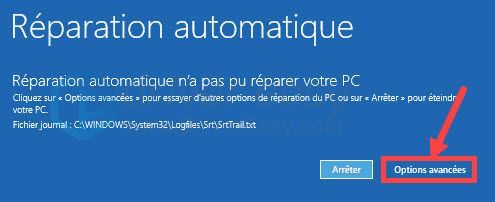
5) کلک کریں۔ مرمت .
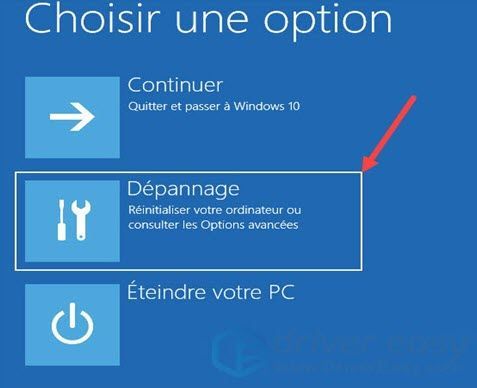
6) کلک کریں۔ اعلی درجے کے اختیارات .
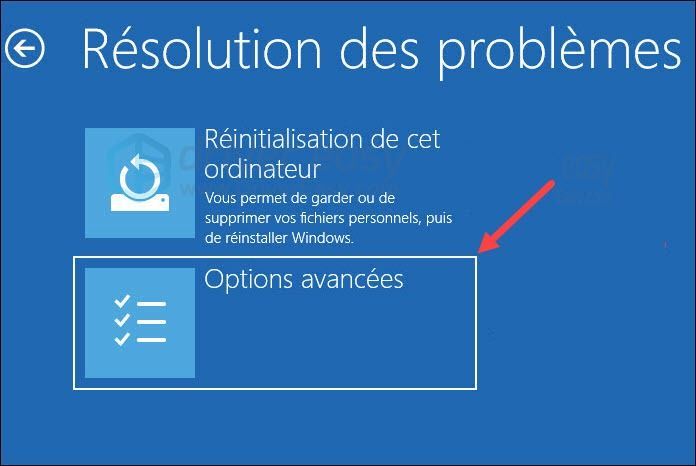
7) منتخب کریں۔ ترتیبات .
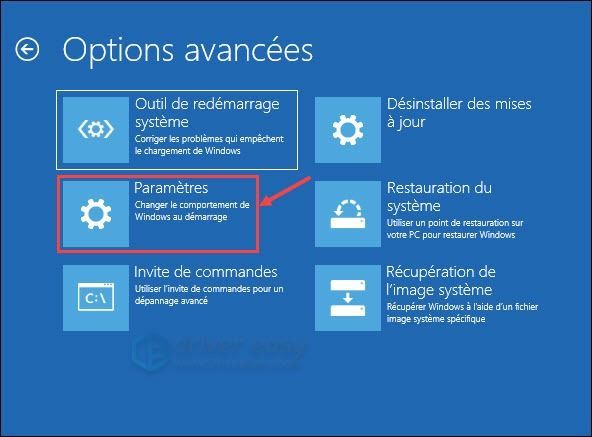
8) کلک کریں۔ دوبارہ شروع کرنا .

آپ کا کمپیوٹر دوبارہ شروع ہو جائے گا اور کارروائیوں کی فہرست ظاہر ہو جائے گی۔
7) کلید دبائیں۔ 4 انٹرنیٹ تک رسائی کے بغیر محفوظ موڈ میں داخل ہونے کے لیے یا کلید دبائیں۔ 5 نیٹ ورکنگ کے ساتھ سیف موڈ میں داخل ہونے کے لیے:
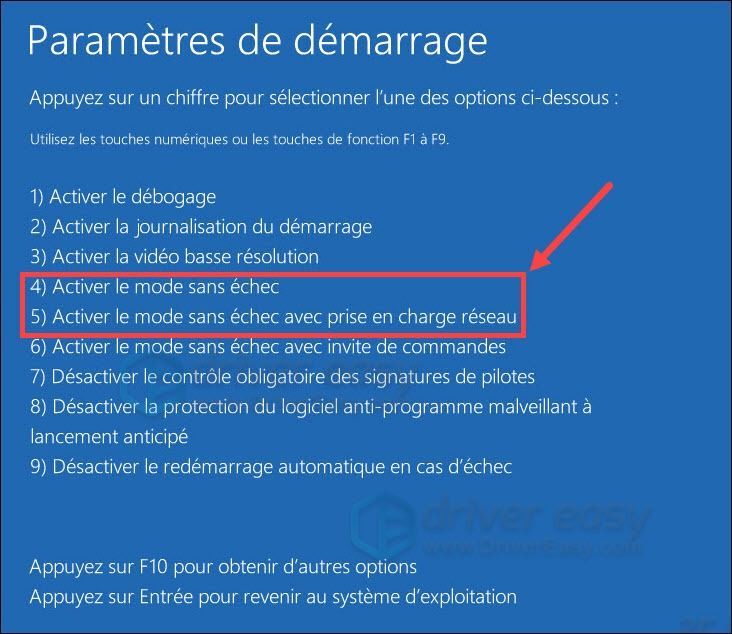
طریقہ 3: سسٹم کنفیگریشن ٹول استعمال کریں۔ محفوظ موڈ شروع کرنے کے لئے
آپ سسٹم کنفیگریشن ٹول کا استعمال کرتے ہوئے اپنے پی سی کو سیف موڈ میں شروع کرنے کی بھی کوشش کر سکتے ہیں۔
1) ایک ہی وقت میں چابیاں دبائیں۔ ونڈوز + آر باکس کو لانے کے لیے اپنے کی بورڈ پر رن.
2) داخل کریں۔ msconfig ، پھر کلک کریں۔ ٹھیک ہے سسٹم کنفیگریشن ونڈو کھولنے کے لیے۔

3) ٹیب پر کلک کریں۔ شروع کرنا .
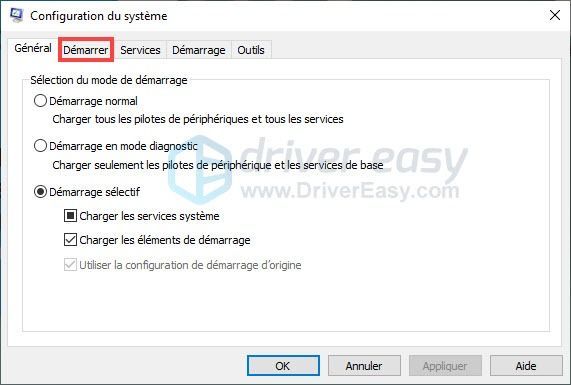
4) منتخب کریں۔ محفوظ بوٹ اور کم سے کم . پھر کلک کریں۔ درخواست دیں اور پر ٹھیک ہے .
(اگر آپ محفوظ موڈ میں انٹرنیٹ سرف کرنا چاہتے ہیں، تو منتخب کریں۔ محفوظ بوٹ اور نیٹ ورک . پھر کلک کریں۔ درخواست دیں اور پر ٹھیک ہے .)
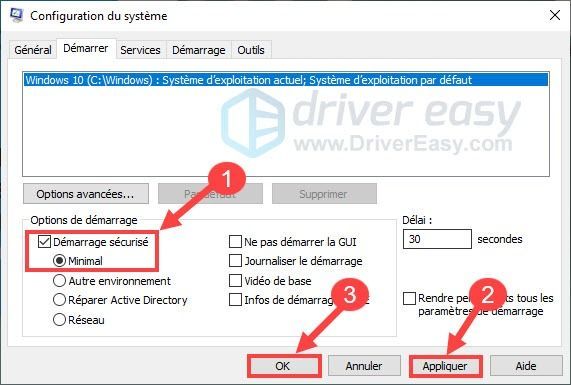
5) کلک کریں۔ دوبارہ شروع کرنا جب ایک ونڈو ظاہر ہوتی ہے۔

6) دوبارہ شروع ہونے کے بعد، اپنا درج کریں۔ پاس ورڈ ، آپ دیکھ سکتے ہیں کہ آپ کا کمپیوٹر پہلے سے ہی محفوظ موڈ میں ہے۔
سیف موڈ سے باہر نکلنے اور نارمل موڈ پر واپس جانے کا طریقہ
محفوظ موڈ سے باہر نکلنے کے لیے اگلے مراحل پر عمل کریں:
1) ایک ہی وقت میں چابیاں دبائیں۔ ونڈوز + آر باکس کھولنے کے لیے اپنے کی بورڈ پر رن .
2) داخل کریں۔ msconfig اور پر کلک کریں ٹھیک ہے سسٹم کنفیگریشن ونڈو کھولنے کے لیے۔
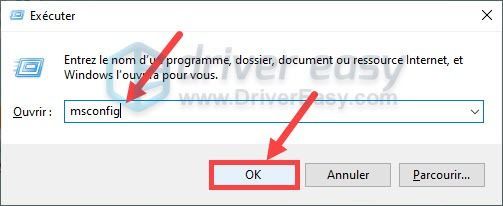
3) جنرل ٹیب میں، منتخب کریں۔ عام آغاز اور پر کلک کریں ٹھیک ہے .
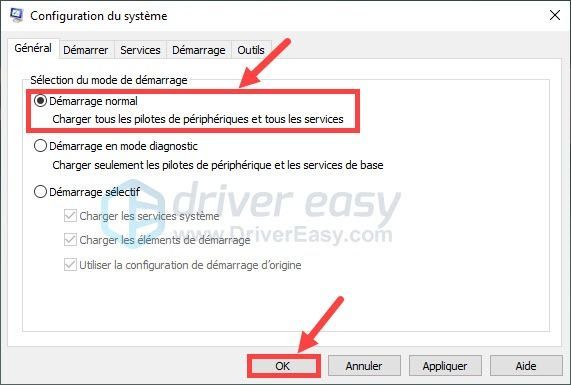
4) کلک کریں۔ دوبارہ شروع کرنا تبدیلیوں کو بچانے کے لیے۔

5) دوبارہ شروع کرنے کے بعد، آپ کا کمپیوٹر معمول کے موڈ میں واپس آ گیا ہے۔
طریقہ 4: بوٹ مینو سے ونڈوز کو سیف موڈ میں داخل کریں۔
اگر آپ اپنا پی سی شروع کر سکتے ہیں اور مین مینو میں داخل ہو سکتے ہیں جہاں ہمیں اپنا پاس ورڈ داخل کرنا ہے، تو آپ یہ طریقہ استعمال کر سکتے ہیں۔
1) کلید دبانے سے مئی اپنے کی بورڈ پر، اسٹارٹ مینو کے نیچے دائیں جانب پاور بٹن پر کلک کریں اور منتخب کریں۔ دوبارہ شروع کرنا .
ونڈوز RE (ریکوری انوائرمنٹ) اسکرین ظاہر ہوگی۔
2) اپنے کمپیوٹر کو دوبارہ شروع کرنے کے بعد، بٹن پر کلک کریں۔ مرمت آپ کی سکرین پر.
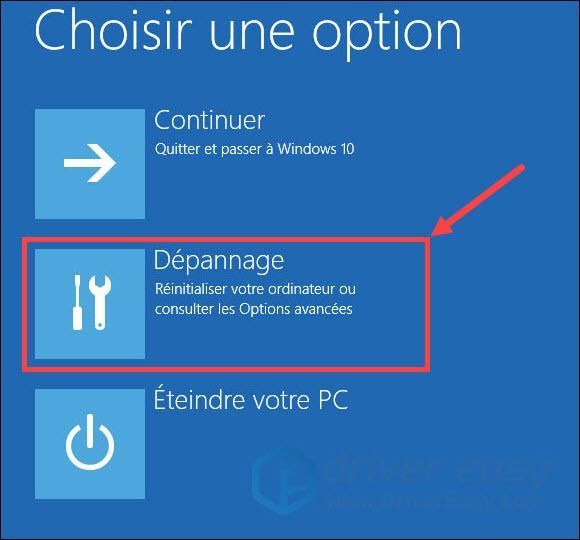
3) کلک کریں۔ اعلی درجے کے اختیارات .
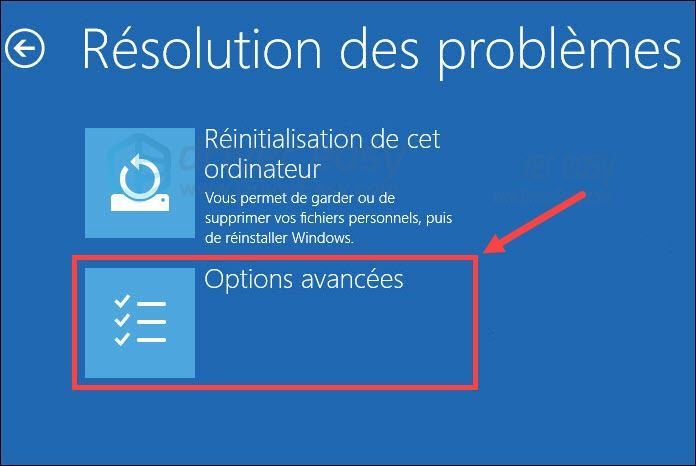
4) منتخب کریں۔ ترتیبات .
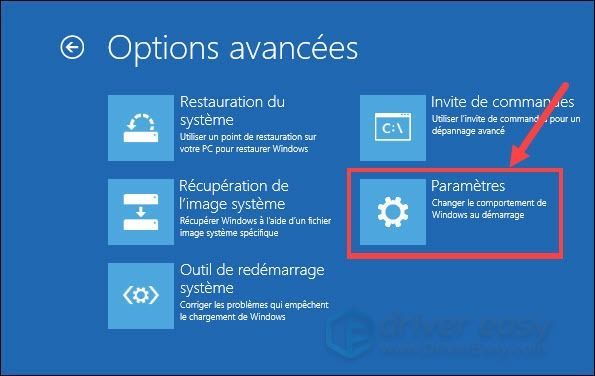
5) کلک کریں۔ دوبارہ شروع کرنا .

آپ کا پی سی دوبارہ شروع ہو جائے گا اور آپریشنز کی ایک فہرست سکرین پر ظاہر ہو گی۔
6) کلید دبائیں۔ 4 انٹرنیٹ تک رسائی کے بغیر محفوظ موڈ میں داخل ہونے کے لیے یا کلید دبائیں۔ 5 انٹرنیٹ تک رسائی کے ساتھ محفوظ موڈ میں داخل ہونے کے لیے۔
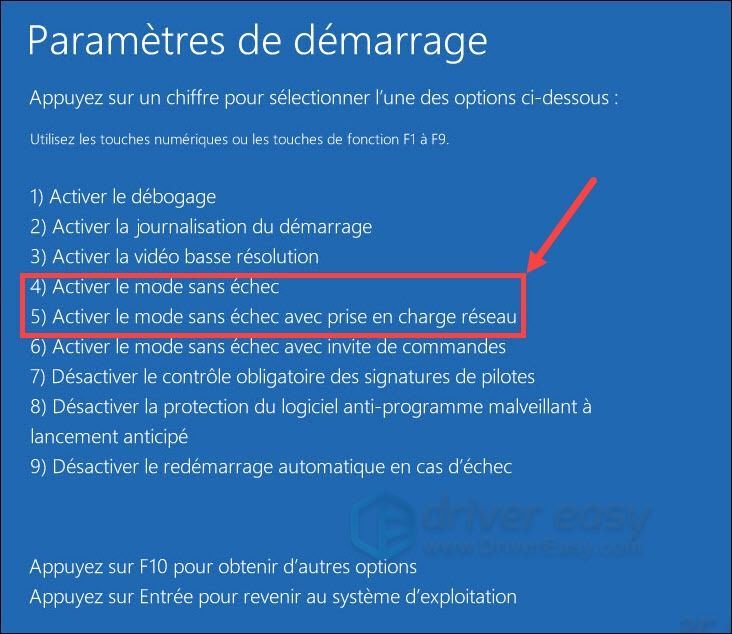
اگر آپ کا مسئلہ حل نہ ہو تو کیا کریں۔ محفوظ موڈ میں؟ ڈرائیور ایزی استعمال کریں۔
اگر آپ نے اپنا مسئلہ سیف موڈ میں حل نہیں کیا ہے جب کہ آپ اب بھی ونڈوز کو عام طور پر چلا سکتے ہیں، آپ استعمال کر سکتے ہیں۔ ڈرائیور آسان آپ کا مسئلہ حل کرنے کے لیے۔
کمپیوٹر کے بہت سے مسائل پرانے، کرپٹ، یا غیر موافق ڈیوائس ڈرائیورز کی وجہ سے ہوتے ہیں۔ لہذا اپنے ڈرائیوروں کو اپ ڈیٹ کرنا ہمیشہ ایک ممکنہ حل ہے جسے آپ آزما سکتے ہیں۔
ڈرائیور آسان ڈرائیوروں کو اپ ڈیٹ کرنے کے لیے ایک آسان ٹول ہے، یہ خود بخود آپ کے سسٹم کو پہچان لے گا اور آپ کو درکار جدید ترین ڈرائیورز کو تیزی سے تلاش کر لے گا۔ اب آپ کو ڈرائیوروں کو آن لائن تلاش کرنے کی ضرورت نہیں ہے اور آپ کو ڈرائیور کی تنصیب کے دوران غلط ڈرائیوروں کو ڈاؤن لوڈ کرنے یا غلطیاں کرنے کا خطرہ نہیں ہے۔
آپ ورژن کے ساتھ اپنے ڈرائیوروں کو خود بخود اپ ڈیٹ کر سکتے ہیں۔ مفت کہاں کے لیے ڈرائیور ایزی سے۔ لیکن کے ساتھ ورژن PRO ، اس میں صرف 2 کلکس لگتے ہیں اور آپ کو مکمل تعاون اور 30 دن کی رقم کی واپسی کی گارنٹی ملتی ہے:
ایک) ڈاؤن لوڈ کریں اور ڈرائیور ایزی انسٹال کریں۔
دو) رن ڈرائیور ایزی اور بٹن پر کلک کریں۔ اب تجزیہ کریں۔ . ڈرائیور ایزی پھر آپ کے کمپیوٹر کو اسکین کرے گا اور آپ کے تمام پریشانی والے ڈرائیوروں کو تلاش کرے گا۔
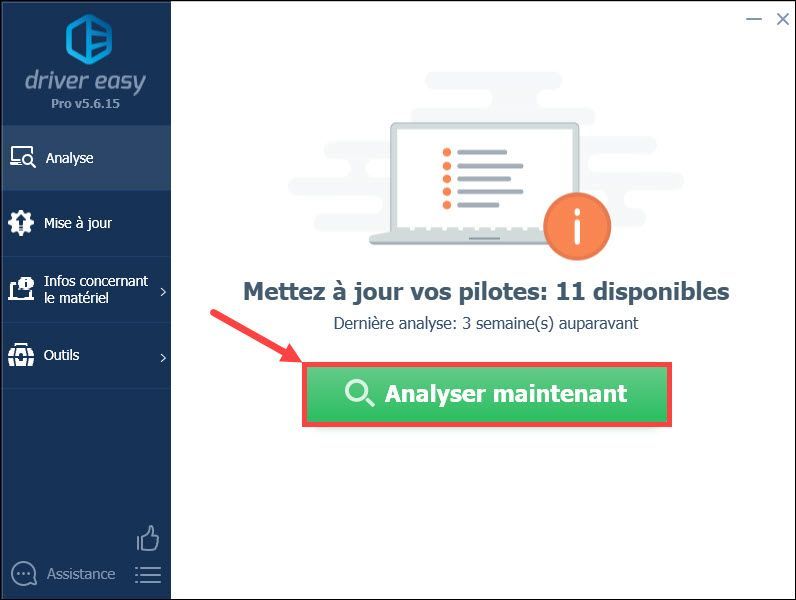
3) بٹن پر کلک کریں۔ اپ ڈیٹ تازہ ترین ڈرائیور کو ڈاؤن لوڈ کرنے کے لیے آپ کی اطلاع دی گئی ڈیوائس کے آگے اور پھر آپ کو اسے اپنے کمپیوٹر پر دستی طور پر انسٹال کرنا ہوگا۔ (آپ یہ اس کے ساتھ کر سکتے ہیں۔ مفت ورژن ڈرائیور ایزی کا۔)
یا صرف بٹن پر کلک کریں۔ سب ڈالو پر دن ڈاؤن لوڈ اور انسٹال کرنے کے لیے خود بخود ایک ہی وقت میں کا صحیح ورژن تمام پائلٹ آپ کے سسٹم میں غائب، کرپٹ یا پرانا۔ (دی ورژن PRO ڈرائیور ایزی کی ضرورت ہے۔)
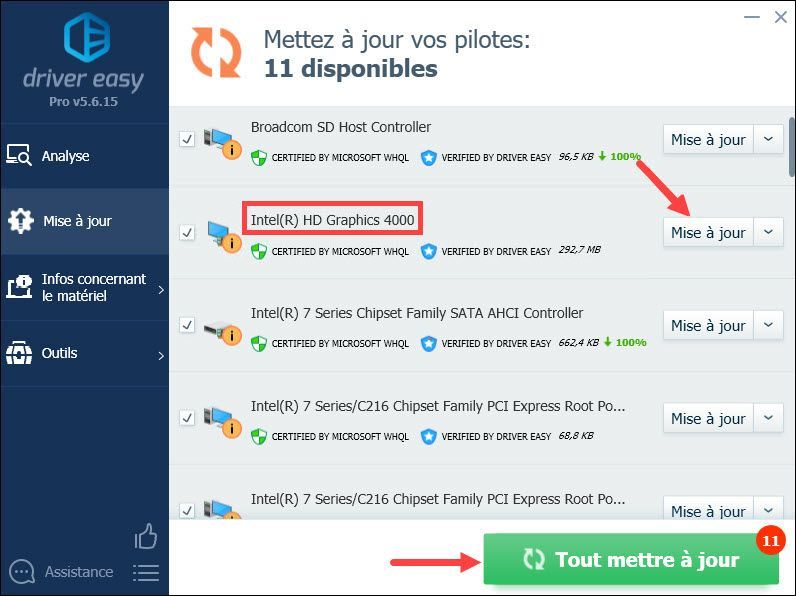 کے ساتھ ڈرائیور ایزی پی آر او , آپ لطف اندوز کر سکتے ہیں a مکمل تکنیکی مدد اور ایک 30 دن کی رقم واپس کرنے کی گارنٹی .
کے ساتھ ڈرائیور ایزی پی آر او , آپ لطف اندوز کر سکتے ہیں a مکمل تکنیکی مدد اور ایک 30 دن کی رقم واپس کرنے کی گارنٹی . 4) اپنے ڈرائیوروں کو اپ ڈیٹ کرنے کے بعد، تمام تبدیلیوں کو عمل میں لانے کے لیے اپنے کمپیوٹر کو دوبارہ شروع کریں۔
اپنے پی سی کو محفوظ موڈ میں شروع کرنے کے عام طریقے یہ ہیں اور امید ہے کہ یہ آپ کے لیے مددگار ثابت ہوگا۔


![[حل] کل جنگ ساگا: پی سی پر ٹرائے کا حادثہ](https://letmeknow.ch/img/program-issues/08/total-war-saga.png)



